- Android-bestandsoverdracht
- Hoe bestanden van Oppo naar Mac te verbinden en over te dragen
Hoe bestanden van Oppo naar Mac te verbinden en over te dragen
Voor degenen die een Oppo-smartphone en een Mac-computer hebben, is het probleem van incompatibiliteit niets nieuws. Helaas werken eenvoudige methoden om bestanden tussen deze apparaten over te zetten niet, omdat deze besturingssystemen verschillende formaten gebruiken om gegevens op te slaan. Dus als je de functionaliteit van beide apparaten niet wilt beperken, kun je gebruikmaken van software van derden voor Oppo Mac-bestandsoverdracht om gegevens vrij heen en weer te kunnen overzetten.
MacDroid een Betrouwbare Oppo Mac Verbindingsapp
MacDroid is een uitstekende app ontwikkeld om incompatibiliteitsproblemen tussen Mac-computers en Android-telefoons, zoals Oppo, te vergemakkelijken. Met behulp van deze app kun je een Oppo Mac-verbinding tot stand brengen om informatie die op je telefoon is opgeslagen over te dragen, zoals foto’s, video’s, documenten, berichten, enz. MacDroid garandeert een snelle en handige gegevensoverdracht.
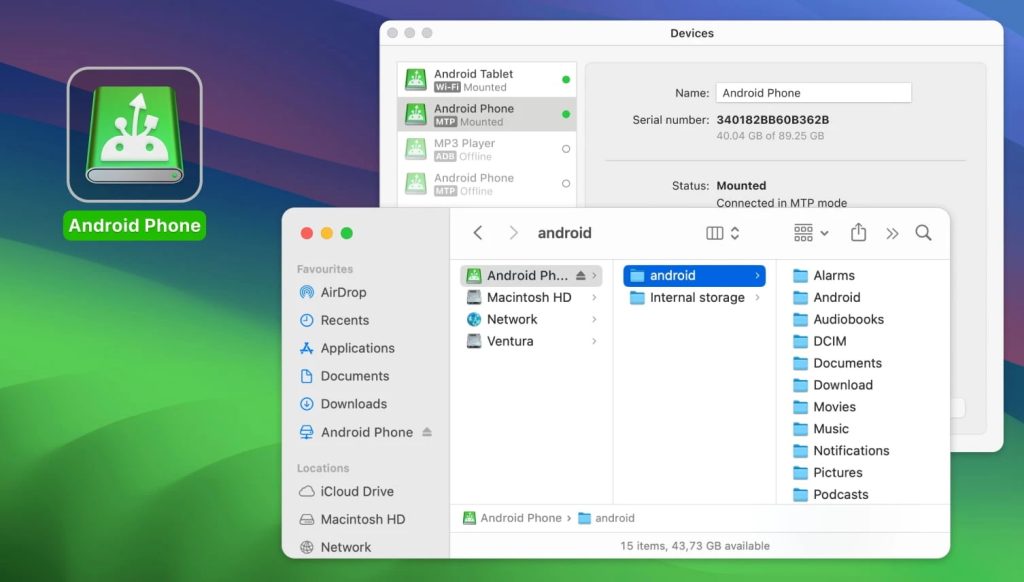
MacDroid is beschikbaar in twee versies: gratis en betaald. Het enige verschil tussen de versies is dat de betaalde versie gegevensoverdracht in beide richtingen mogelijk maakt, namelijk van Android naar Mac en omgekeerd, terwijl de functionaliteit van een gratis versie beperkt is tot één richting, namelijk van Android naar Mac. Dus als je bestanden van je Android-apparaten naar Mac moet overzetten, is de gratis versie meer dan genoeg.
MacDroid biedt twee verbindingsmodi voor Android-bestandsoverdracht, namelijk MTP en ADB. Sluit je smartphone aan via een USB-kabel en kies de modus die volledig aan je eisen voldoet. Een ander groot pluspunt van de app is dat je toegang hebt tot de inhoud van je telefoon rechtstreeks vanuit Finder.
Prijs: gratis versie, Pro kost $19,99
Voordelen
- Werken met een groot aantal Android-apparaten
- Staat bewerken van bestanden rechtstreeks op het Android-apparaat toe
- Ondersteunt MTP- en ADB-verbinding modi
- Hiermee kunt u zowel interne als externe opslag van het apparaat bekijken
Nadelen
- Gratis versie biedt alleen bestandsoverdracht van Android naar Mac.
- Niet compatibel met Windows en iOS-apparaten
- Draadloze verbindingsmethode ontbreekt
Beoordeling door gebruikers:
Ik begon MacDroid te gebruiken zodra het uitkwam! En met elke update wordt het steeds beter! Met elke update wordt de app gewoon steeds beter en beter!— rickywilson232, MacUpdate
Hoe je een Oppo telefoon aansluit op een Mac via MacDroid
1. Download MacDroid op Mac.
2. Verbind de Oppo-telefoon met de Mac met behulp van een USB-kabel en start de app.
3. Kies Oppo uit de lijst met apparaten.
4. Kies de verbindingsmodus: ADB of MTP.
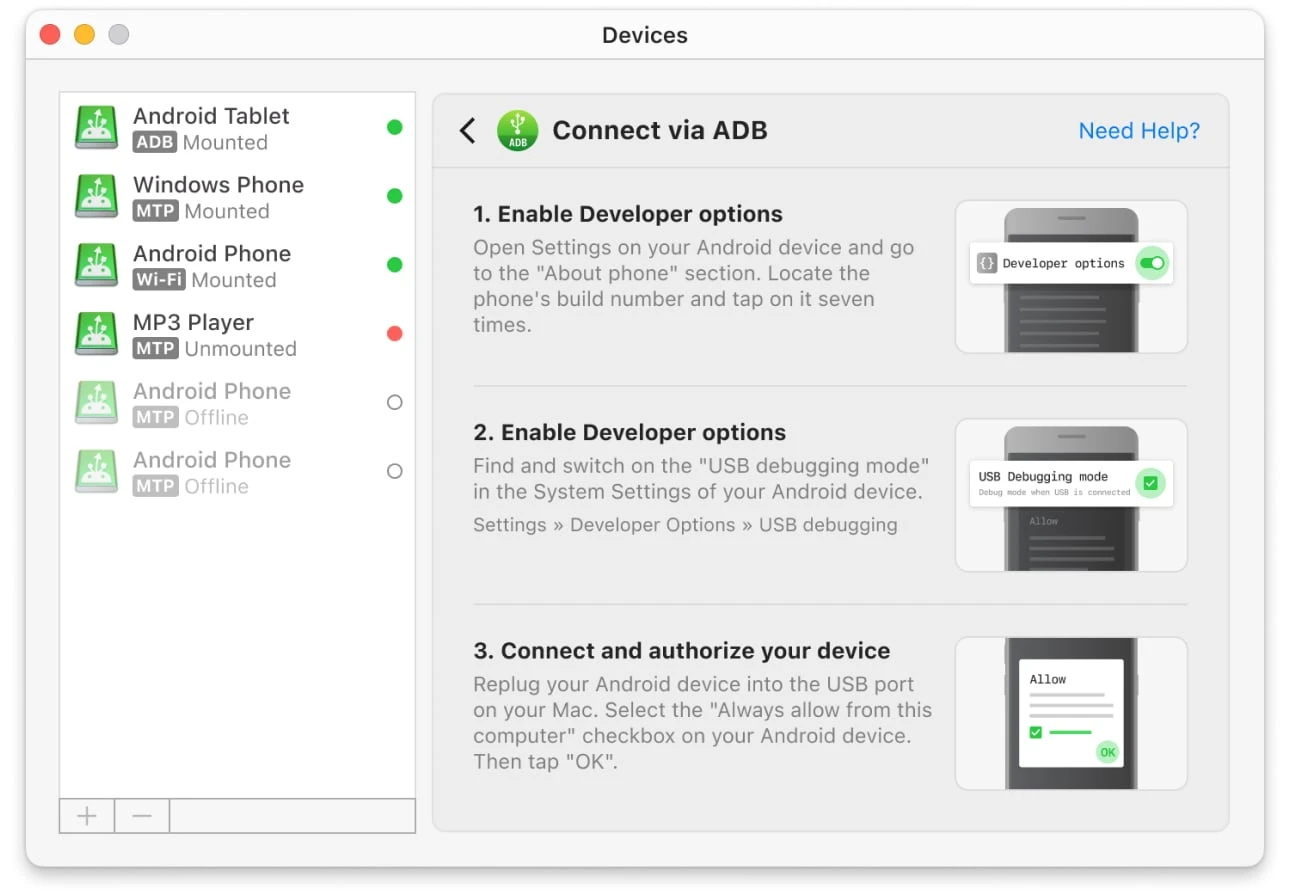
5. Volg de aanwijzingen op het scherm om een Oppo Mac-verbinding tot stand te brengen.
6. Eenmaal verbonden, kunt u de inhoud van uw Oppo-telefoon rechtstreeks vanuit Finder openen.
Gebruik SyncMate voor Oppo-Mac Connectiviteit
SyncMate is een bestandsoverdracht applicatie die je Mac en Oppo Android telefoon verbindt via een USB-verbinding of draadloos. De software werkt als een Oppo driver voor Mac en maakt de uitwisseling van gegevens in beide richtingen mogelijk tussen een Oppo of een ander type Android apparaat en een Mac of MacBook. SyncMate kan ook worden gebruikt om gegevens te synchroniseren tussen Macs en iOS mobiele apparaten.
Gratis en betaalde versies van deze Oppo Mac-connectiviteit software bieden verschillende niveaus van functionaliteit. Als je alleen je contacten en agenda-items gesynchroniseerd wilt houden, is de gratis versie voldoende. Met de betaalde SyncMate Expert app uitbreiden de synchronisatiemogelijkheden en kun je mappen, SMS-berichten en foto’s overbrengen tussen mobiele apparaten en je Mac.
Prijs: van $39,95 tot $199,95
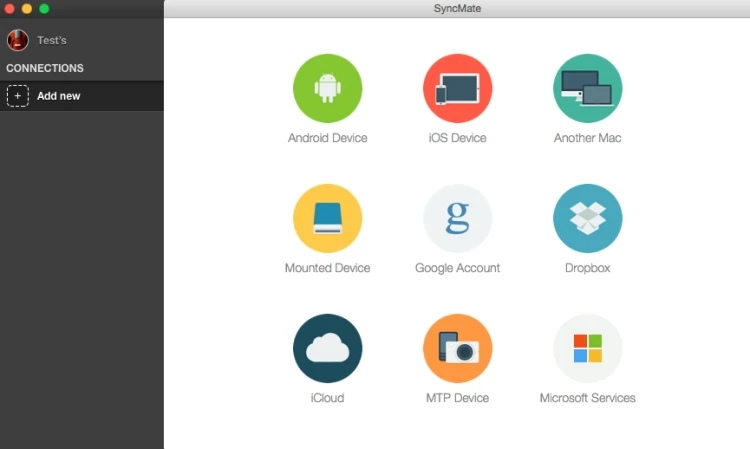
Voordelen
- Draadloze gegevensback-up
- Kan werken met een brede lijst van apparaten
- Achtergrond synchronisatie
Nadelen
- Vereist Expert-versie om extra functies te ontgrendelen
- Dure app
- Kan Android-apparaten niet in Finder weergeven
Beoordeling door gebruikers:
De beste alternatieve om mappen en bestanden te synchroniseren met mijn Android-telefoon en externe schijven, het gebruiksgemak maakt uw dagelijkse werk productiever— ingcruzm, MacUpdate
Hoe stel je een draadloze Oppo Mac-verbinding in om bestanden te synchroniseren met SyncMate
1. Verbind de Oppo-telefoon met je Mac met een USB-kabel. Dit is nodig om de SyncMate-module op het mobiele apparaat te installeren. Zonder de module kun je geen draadloze verbinding instellen.
2. Open het SyncMate module op Android en vink het vakje voor draadloze synchronisatie aan.
3. Verleen toestemming als daarom wordt gevraagd bij het verbinden met de Mac of voer handmatig het IP-adres van de computer in.
4. De app kan nu zo worden geconfigureerd dat deze automatisch wordt gesynchroniseerd wanneer de Oppo binnen bereik van de Mac is. U kunt ook handmatig synchroniseren als u liever controleert wanneer de synchronisatie plaatsvindt.
Maak een Oppo Mac Connectie met Android File Transfer
Android File Transfer (AFT) is de standaardoplossing die wordt aangeboden door Google voor het overzetten van bestanden tussen een Mac en een Android-apparaat. Om Oppo-bestandsoverdracht naar een Mac-computer tot stand te brengen, heeft u alleen een USB-kabel nodig. De app is volledig compatibel met macOS 10 en later, evenals Android 3.0 en later, dus ongeacht welk besturingssysteem uw apparaat heeft, wees er zeker van dat met Android File Transfer uw verbinding gemakkelijk tot stand zal worden gebracht.
Echter, hoewel het zo’n geweldige app is voor bestandsoverdracht, heeft de app een enigszins verouderde interface en klagen gebruikers over problemen met de connectiviteit. Een ander nadeel van deze Oppo-bestandsoverdracht Mac-oplossing is het onvermogen om meerdere simultane bestandsoverdrachten uit te voeren, waardoor gebruikers moeten wachten door één bestand tegelijkertijd over te zetten.
Prijs: gratis
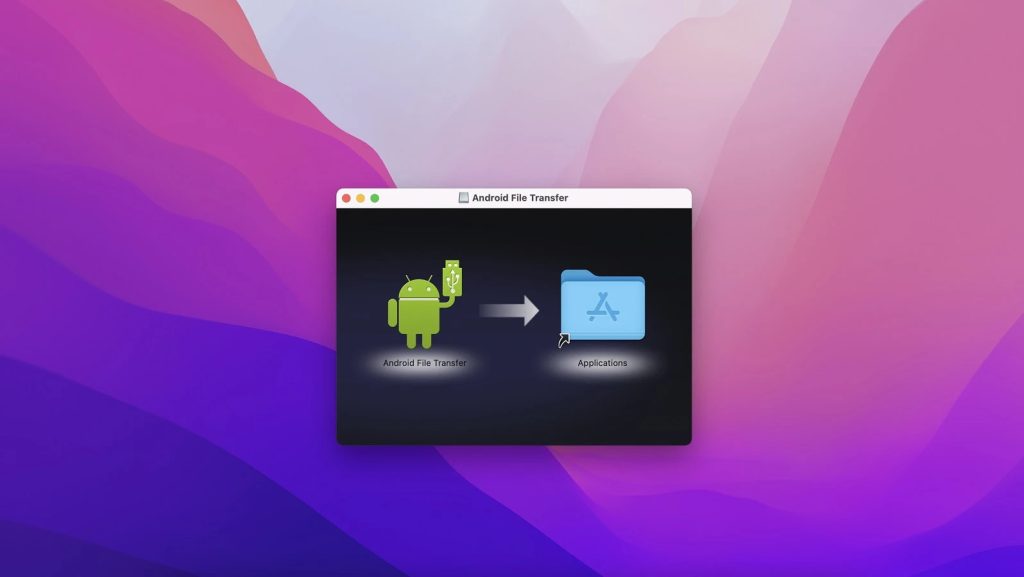
Voordelen
- Kost geen cent
- Compatibel met macOS 10.7 en hoger
- Ontworpen door Android
Nadelen
- Heeft geen behoorlijke ondersteuning
- Heeft problemen bij het verbinden van sommige Android-apparaten
Beoordeling door gebruikers:
Zeker vrij basic. In feite sluit je je Android-telefoon aan en verschijnt er een map waarin je alle soorten bestanden (muziek, e-boeken, video's, enz.) naar en van je Mac kunt slepen en neerzetten. Maar het werkt.— Csean2006, MacUpdate
Hoe een Oppo Mac-verbinding opzetten met AFT
1. Installeer de Android File Transfer-toepassing op Mac.
2. Open nu de app de eerste keer dat je verbinding maakt. Het zal automatisch openen zodra de verbinding is gemaakt.
3. Ontgrendel je Oppo en verbind het met de Mac via de USB- of Thunderbolt-poort.
4. Tik op de melding ‘Dit apparaat opladen via USB’ op je telefoon.
5. Selecteer Bestandsoverdracht onder Gebruik USB voor.
6. Het Android File Transfer-venster wordt geopend en kan worden gebruikt om bestanden tussen apparaten te slepen.
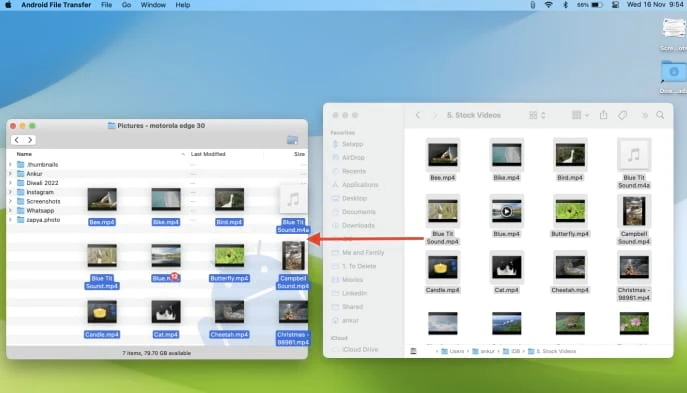
Verbind Telefoon met Syncios Oppo Transfer
Syncios is een andere manier als je Oppo met een Maс-computer wilt verbinden. De app heeft een interface die doet denken aan de macOS-native bestandsbeheerder – Finder, waardoor Syncios extreem eenvoudig te gebruiken is. De app ondersteunt meerdere apparaten die met de computer zijn verbonden. Werken met multimediabestanden is bijna perfect.
Met behulp van deze Oppo Mac-connectiviteitssoftware kun je muziek, video’s, foto’s, podcasts, ringtones exporteren en importeren, afspeellijsten maken en beheren, enz. Daarnaast kan Syncios bogen op de ingebouwde audio- en videoconverter. Echter, het onvermogen om foto’s te verwijderen of het gebrek aan albumbeheer kan een groot nadeel van de app zijn.
Prijs: vanaf $29.95 tot $249
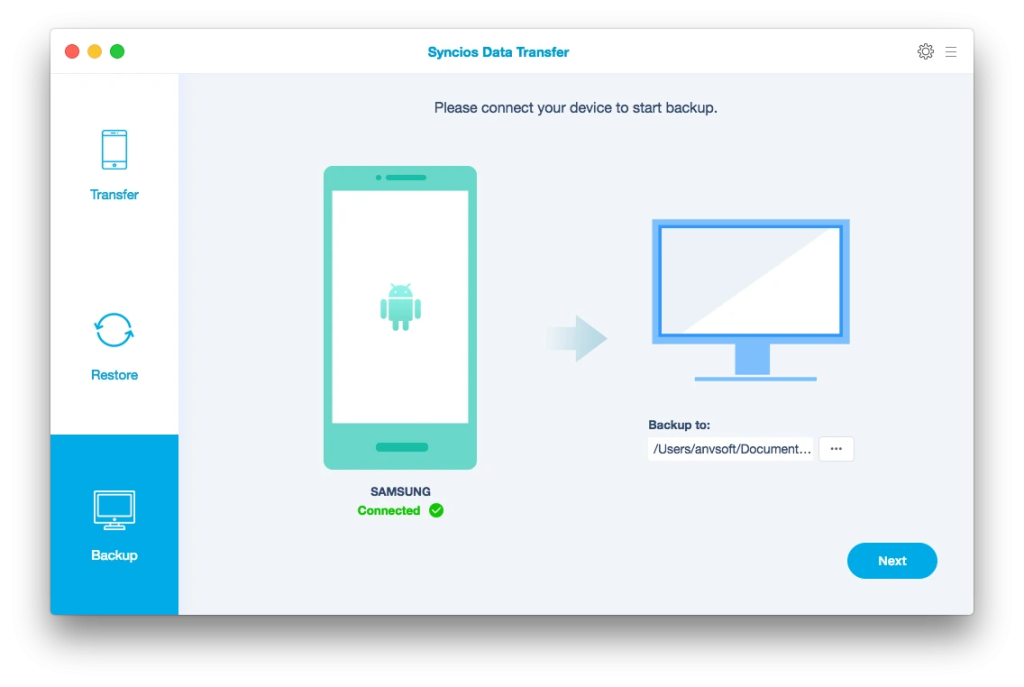
Voordelen
- Maak een back-up van alle Android-inhoud naar Mac
- Gratis
- Groot aantal functies voor gegevensoverdracht
Nadelen
- De laatste update van de app was in september 2021
- De bestandsoverdrachtssnelheid van Syncios is ook traag
- Problemen met het detecteren van alle verbonden mobiele telefoons
Ik moet zeggen dat deze mobiele beheersoftware veelzijdige functies heeft zoals gegevensoverdracht tussen telefoon en computer, one-click back-up en beltonen maker... Met deze tool zou ik niet bang zijn om opnieuw belangrijke bestanden te verliezen.— Jake Zhang, Trustpilot
Hoe maak je een Oppo Mac-verbinding met Syncios?
1. Allereerst moet Syncios worden gedownload en geïnstalleerd op je Mac.
2. Schakel de USB-foutopsporingsmodus in op je Oppo-telefoon.
3. Sluit de telefoon aan op Syncios en klik op het Back-up icoon.
4. Kies de gegevens die moeten worden overgedragen door de selectievakjes aan te vinken.
5. Om de gegevenssynchronisatie te starten, klikt u op Start kopiëren. Na enige tijd zal de inhoud van uw Oppo-telefoon beschikbaar zijn op uw Mac.
Hier is onze lijst met apps die je kunt gebruiken bij het verbinden van Oppo-telefoons met een Mac, aangezien het overzetten van bestanden naar een computer veel opslagruimte op je telefoon kan besparen. Van onze lijst zouden we voornamelijk MacDroid aanbevelen, aangezien de app goed werk levert en volledig gratis is als je bestanden van Android naar Mac wilt overzetten.
Kies degene die het beste aan je behoeften voldoet en geniet van een naadloze Oppo Mac-verbinding. Laat hieronder een reactie achter als je meer nuttige apps kent, dan zullen we die ook bespreken.
Veelgestelde Vragen
Verbind je Android-telefoon met je Mac met behulp van de USB-kabel van je telefoon. Mogelijk heb je een adapter nodig, afhankelijk van de soorten poorten die beschikbaar zijn op je Mac. Ook heb je mogelijk een app van derden nodig, zoals MacDroid, om een verbinding tot stand te brengen, hetzij OnePlus Mac, Xiaomi Mac, Oppo Mac, enz. en bestanden eenvoudig heen en weer over te dragen.
U kunt de standaard Oppo Mac-connectiviteitsmethode gebruiken via Android File Transfer, of een van de hierboven beschreven alternatieven, zoals MacDroid, Syncios en SyncMate.
Gebruik deze procedure om foto’s over te zetten van je Oppo naar een Mac met MacDroid:
- Download en installeer MacDroid op je Mac.
- Sluit de Oppo aan op de computer met een USB-kabel.
- Start MacDroid en selecteer de Oppo uit de apparatenlijst.
- Kies de verbindingsmodus.
- Volg de aanwijzingen op het scherm om de verbinding tot stand te brengen.
- Toegang tot de foto’s op de Oppo via de Finder-app van je Mac.
Monteer de Oppo met MacDroid. Het wordt zichtbaar in Finder, waarna je de video eenvoudig naar je MacBook kunt kopiëren.
Oppo-apparaten kunnen verbinding maken met macOS met behulp van MacDroid. Sluit ze aan met een USB-kabel, maak een MTP-verbinding, en je krijgt toegang tot alle bestanden op je Oppo.
MacDroid is beschikbaar in gratis en betaalde versies. Het belangrijkste verschil is dat een gratis versie gebruikers toestaat om bestanden van Android naar Mac over te zetten, terwijl het heen en weer overzetten wordt aangeboden in de betaalde versie.
